前回の記事の最後にサイトリニューアルまであと2週間しかない!と書きました。
でも、その後から急にインスピレーションが湧いてきたのか、わずか3日間ほどで作業が完了し、3月15日に無事Z.comのWordPressサーバーで新サイトを公開することができました!
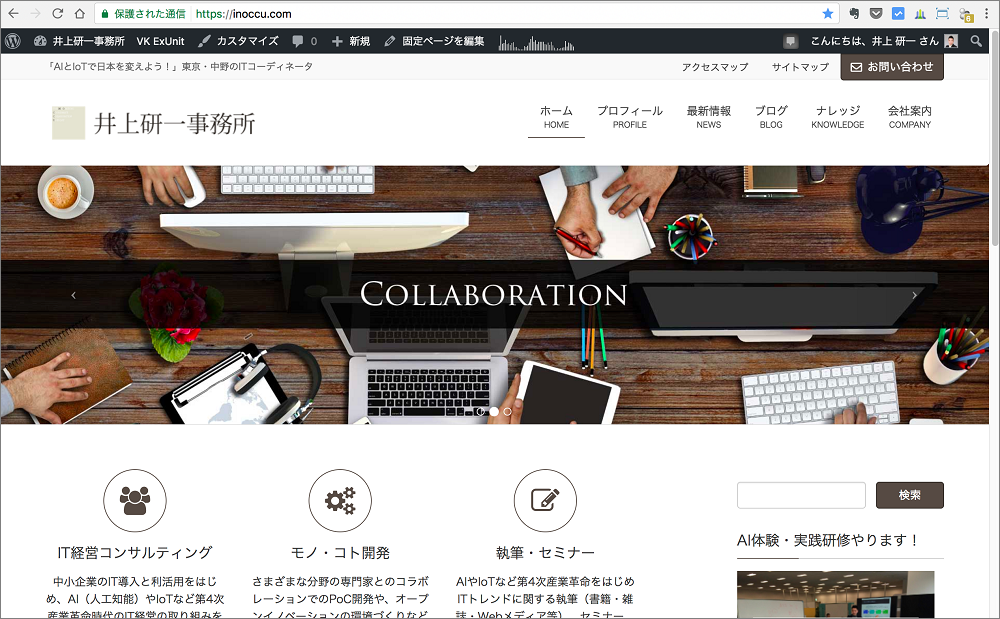
こちらがZ.comで公開され始めた私の新サイトです。名古屋にあるベクトルというWeb制作会社の方がオープンソースで公開しているLightningというテーマを使いました。企業向けのWordPressテーマとして著名なBizVektorを作った会社がTwitter Bootstrapをベースに新たに作ったテーマです。
ついに完成ということでめでたいのですが、今回から何回かの記事に分けて、一気に完成まで持っていった作業を振り返っていきたいと思います。
まず、SSLだ!
以前の記事にも書きましたがリニューアル元のサイトはSSLを使っていました。いわゆるhttps://〜というやつですね。Googleなどにもhttps://〜から始まるURLでインデックスされているので、当然、リニューアル後もSSLを使ってそれを維持したいところです。
Z.comのWordPressサーバーでは月額100円でSSLを使えるということは以前もご紹介しましたが、実際の作業は後回しにしていました。それをついに今回はやったというわけです。
SSLを使用するには管理画面のサイト情報 [本番環境]にあるSSL利用の「利用開始する」をクリックします。
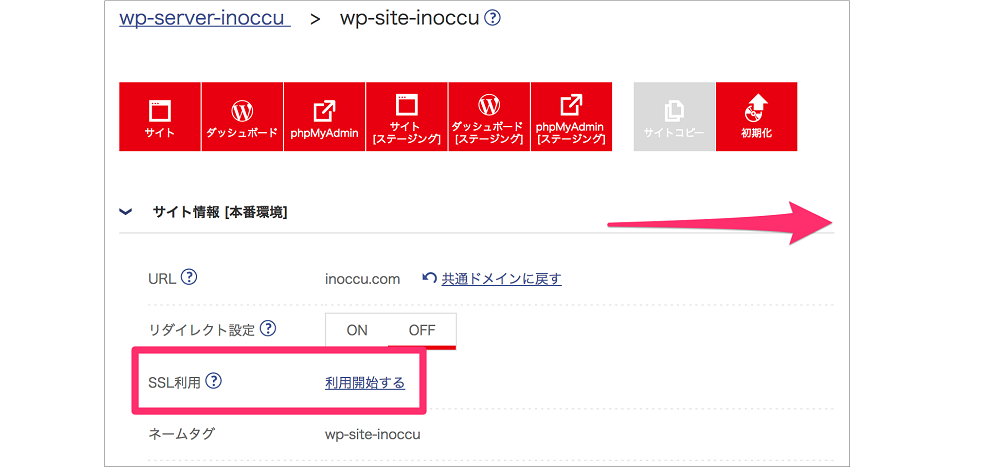
SSLサーバー証明書の申し込み画面が表示されるので、順に作業を進めていきます。
最も安いクイック認証SSLを指定し、証明書を使用するWordPressサーバーとサイトを指定します。金額は月額100円。契約期間を長期にしても月額は変わりません。年間1,200円なので他社と比較しても充分安いといえるでしょう。
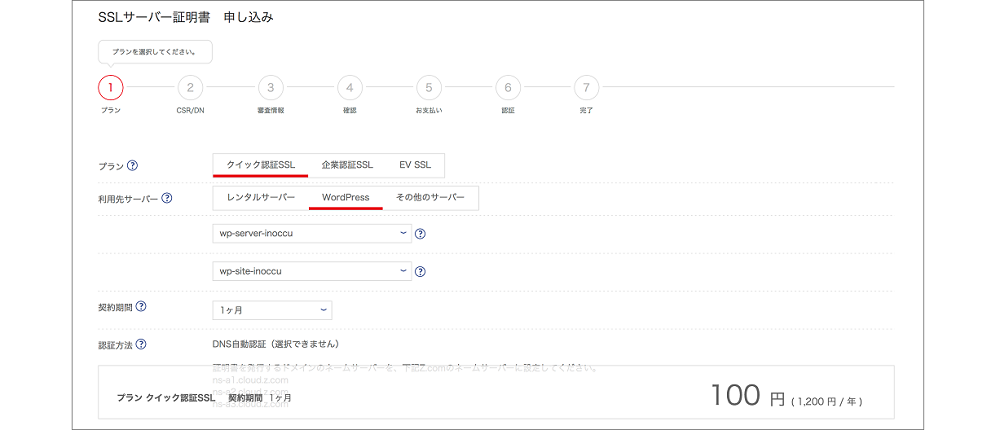
クイック認証の方法に注意!
SSL証明書を発行するには、何らかの方法でWebサイトを誰が公開しているのかといった認証を受ける必要があります。クイック認証SSLが最も簡単な認証で済むのですが、多くの場合はSSL証明書で使用する独自ドメインでのメールのやり取りができるかといった方法を用います。
しかし、Z.comはそうではない少し独特な方法を採っています。

申し込み画面を見てみると認証方法という欄があり、そこには「DNS自動認証(選択できません)」という表示があります。つまり、DNS自動認証という方法でしかZ.comのSSL証明書は使えないということです。(さらに言えば、他社で購入したSSL証明書をZ.comのWordPressサーバーで使用することもできません。)
DNS自動認証とは何ぞや?それは、独自ドメインで使用するネームサーバーをZ.comが提供するものに変えることで、そのドメインの持ち主がSSL証明書の発行を申請したのだと認証するというものです。
つまり、独自ドメインのネームサーバーはZ.comのものを使わないといけないわけです。(独自ドメインの管理業者を変える「ドメイン移管」は必要なく、あくまで使用するネームサーバーを変えれば良い。)
こうした方法を採るのは、おそらくZ.comのWordPressサーバーではメールサービスを提供していないためではないかと思います。他社のようにSSL証明書を発行するためにメールアドレスが必要となると、Z.comのWordPressサーバー以外にもメールサーバーを提供する業者との契約が必要となってしまいます。
もともとそのドメインでのメールアドレスが必要というなら問題ないでしょうが、キャンペーンサイトのような場合はメールアドレスまでは不要というケースが多いでしょう。
Z.comの認証方式なら、無駄な出費がいらないというわけです。(但し、Z.comのSSL証明書発行サービスを単体で使用する場合は、メールアドレスによる認証となるので、Z.comのWordPressサーバーやレンタルサーバーを使っている場合に限って、ネームサーバーによる認証となるようです。)
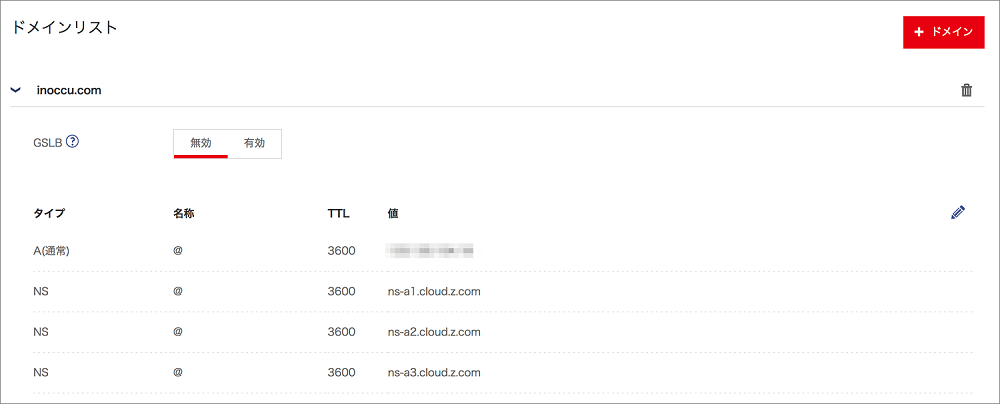
まずZ.comが提供するネームサーバーに、現在使用しているネームサーバーの設定を移します。私は今回使用するドメインでMicrosoftのOffice365 Business Premiumを使用しており、メールもOffice365が提供するメールサーバーです。
そのため、Office365のためのいくつかの設定をネームサーバー上で行わなければなりません。Z.comのネームサーバーは特に制限などなく、Office365のための設定も問題なく行うことができました。
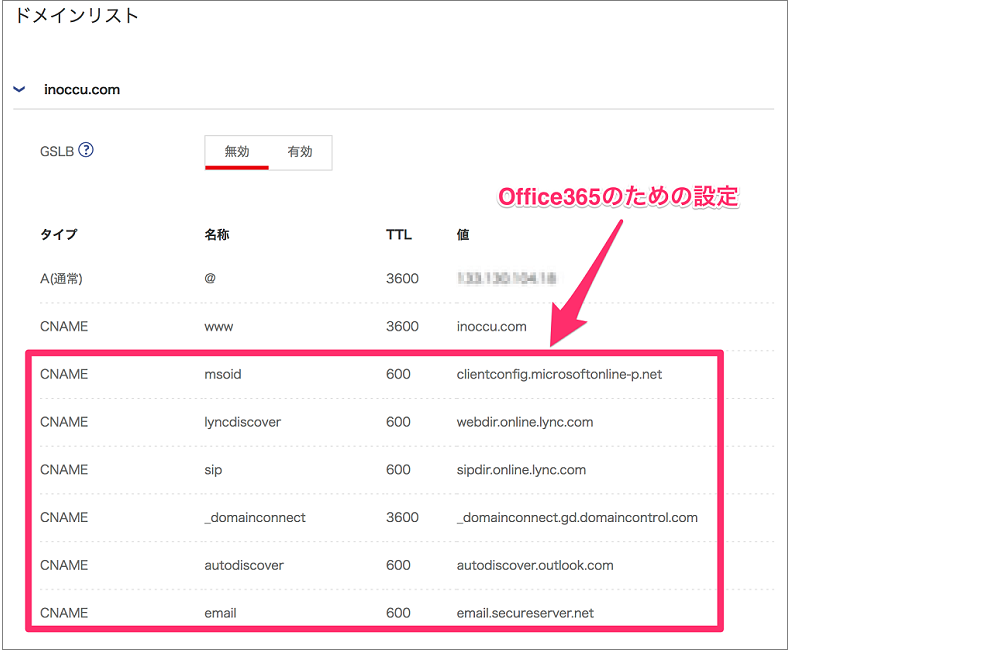
Z.com側でネームサーバーの設定が完了したら、次はドメイン管理業者側でドメインが使用するネームサーバーを変更しなければなりません。
私は海外のGoDaddyという業者を使っているので、GoDaddyの管理画面でネームサーバーとしてZ.comのものを指定します。
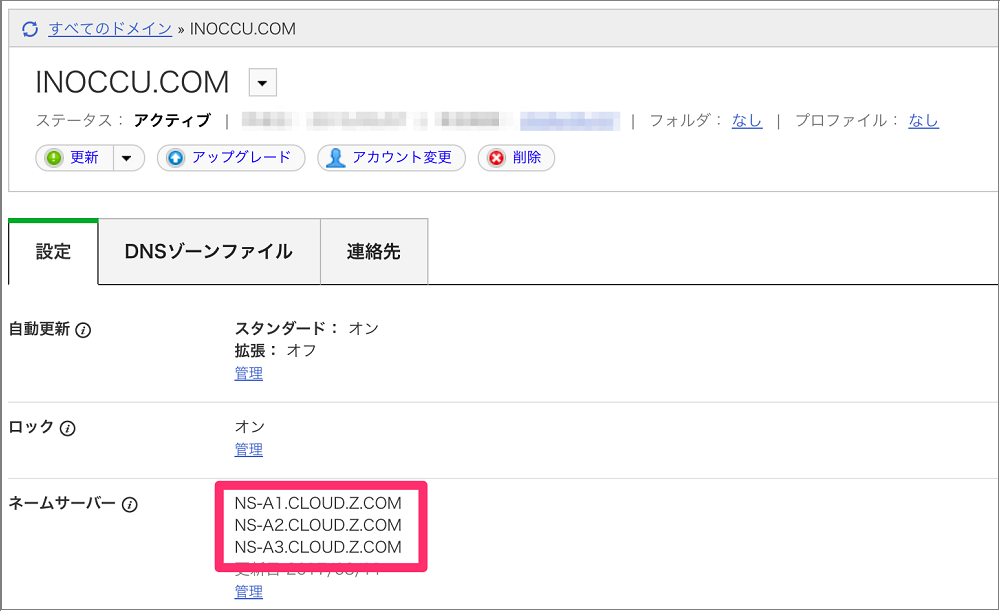
以前はこうした変更を行うと、情報が伝播するまで数日かかるものでしたが、最近はほんの数分で反映するようです。
ただ、Z.comのSSLサーバー証明書の申し込み画面を先に進めるにはドメインのネームサーバーがZ.comのものかチェックが入るのですが、それにはネームサーバーの変更後1時間程度待つ必要がありました。
あとは、画面の指示どおり必要な情報を入力していきます。
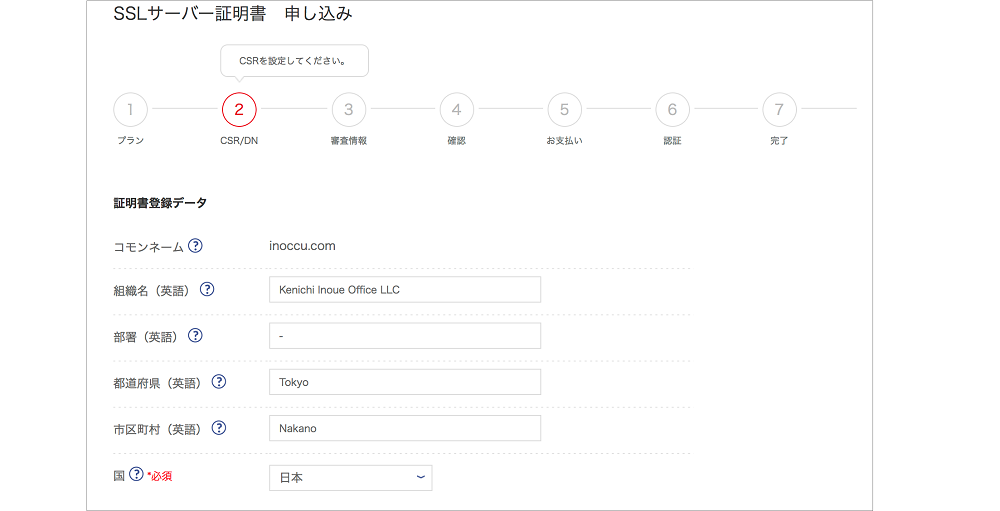
「認証完了までお待ち下さい」という画面まで進んだら、まずは作業終了です。無事、証明書が発行されるのを待つのみ。
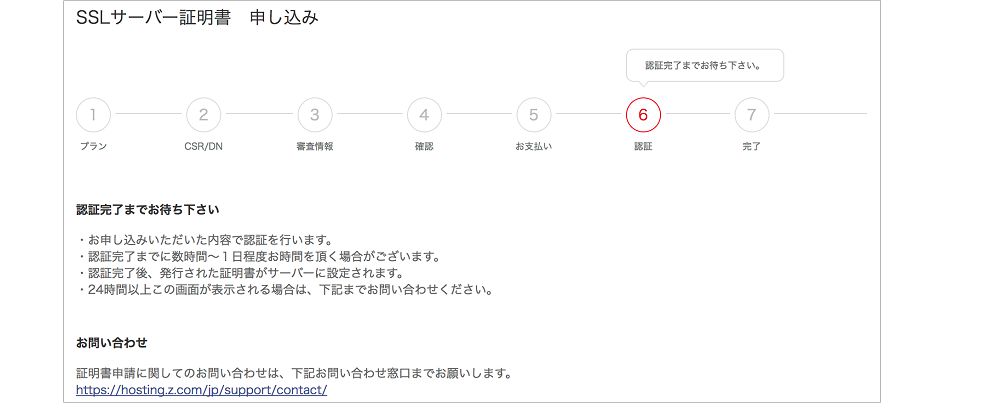
 井上研一(いのうえ けんいち)
井上研一(いのうえ けんいち)
1979年福岡県北九州市生まれ。
1996年頃よりWebサイトの構築、アプリ開発を開始し、多くの雑誌が掲載。国内中堅SI会社やコンサルティング会社等を経て、2013年にアルティザンエッジ合同会社を立ち上げ代表社員・CEOに就任。 技術そのものよりも、技術が社会にもたらす影響に興味を持ち、ITとビジネスが交わるところで活動中。クライアント企業のプロジェクトに参画するほか、イベント登壇や執筆活動にも積極的に取り組み、ブログにもいろいろ書き連ねています。
2013年より超初心者専門ITスクール「TECH GARDEN SCHOOL」で講師を務めるほか、最近はこどもたちにプログラミングを教える活動も始めました。 2016年10月に書籍「初めてのWatson APIの用例と実践プログラミング」をリックテレコムより刊行!
